- May -akda Jason Gerald [email protected].
- Public 2023-12-16 11:43.
- Huling binago 2025-01-23 12:50.
Itinuturo sa iyo ng wikiHow na ito kung paano ipadala ang naka-format na code sa isang mensahe sa Telegram sa pamamagitan ng isang Windows o macOS computer.
Hakbang
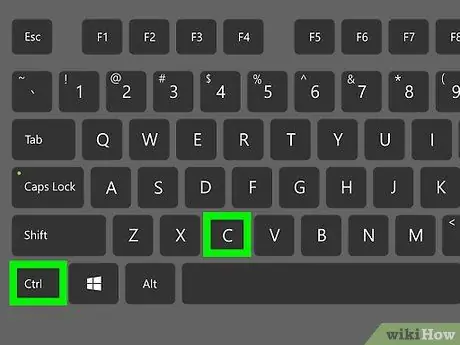
Hakbang 1. Kopyahin ang code na nais mong ipadala
Markahan ang code sa isang file o application, pagkatapos ay pindutin ang keyboard shortcut Ctrl + C (Windows) o Cmd + C (macOS).

Hakbang 2. Buksan ang Telegram
Kung gumagamit ka ng isang Windows computer, ang application na ito ay ipinapakita sa menu
. Kung mayroon kang isang macOS computer, ang mga app ay nakaimbak sa folder na "Mga Application".
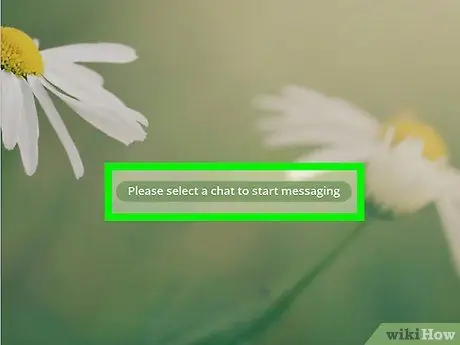
Hakbang 3. I-click ang contact na nais mong ipadala ang code
Ang isang chat na may contact ay magbubukas.
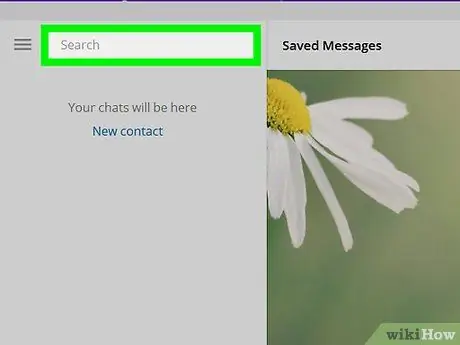
Hakbang 4. I-click ang patlang ng Sumulat ng isang mensahe
Ang haligi na ito ay nasa ilalim ng chat.
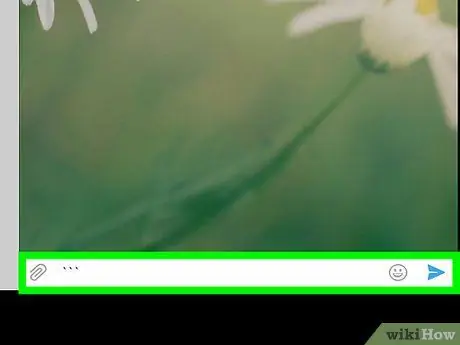
Hakbang 5. I-type ang"
Hindi mo kailangang magdagdag ng mga puwang. Upang mapanatili ang code na ipinakita sa isang madaling basahin na format, idagdag ang mga simbolo ng `` (hindi na-tuldik na accent) na simbolo sa simula at pagtatapos ng code.
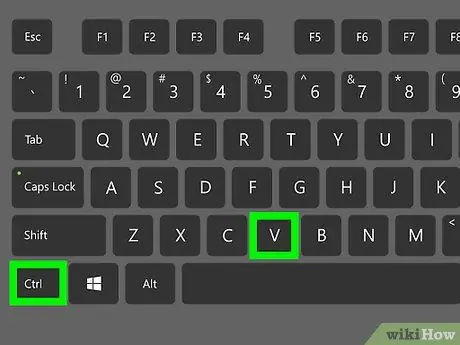
Hakbang 6. Pindutin ang keyboard shortcut Ctrl + V (Windows) o Cmd + V (macOS).
Ang nakopyang code ay mai-paste sa patlang ng pagta-type.
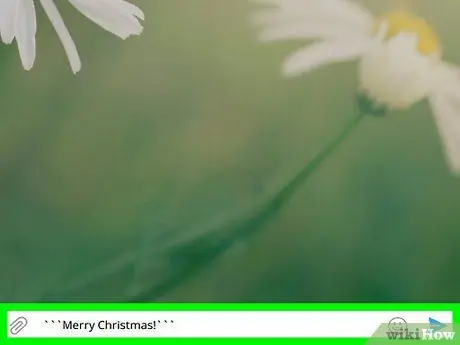
Hakbang 7. I-type ang"
Ngayon ay mayroon kang tatlong mga accent sa pag-tapering sa simula at pagtatapos ng code.
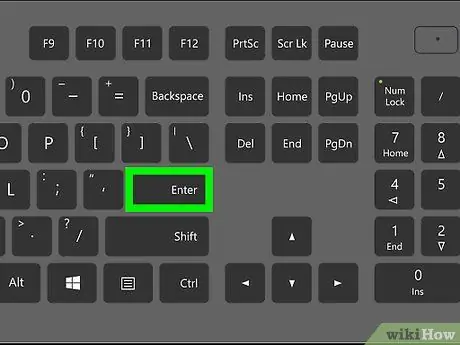
Hakbang 8. Pindutin ang Enter. Key o Nagbabalik.
Ngayon ang code ay ipapakita sa pag-uusap sa orihinal na format.






